Hvordan endre standard nettleser i Windows 10

Microsoft Edge er standard nettleser i Windows 10 når du oppgraderer, selv om du hadde satt den til Chrome eller Firefox, og det er enkelt å bytte tilbake. Slik gjør du det.
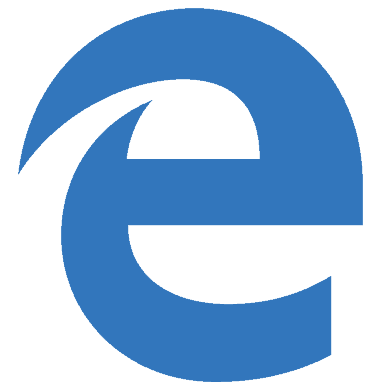
Så det kan være lurt å lage din standard nettlesernoe annet til vi får disse evnene i Edge i fremtidige oppdateringer. Det er mye enklere enn Mozillas administrerende direktør Chris Beard vil at brukerne skal tenke i sitt nylige åpne brev til Microsofts administrerende direktør Satya Nadella.
Angående å bytte nettleser tilbake til Firefox, skriver Beard:
Det tar nå mer enn det dobbelte av musetalletklikk, bla gjennom innhold og litt teknisk raffinement for folk å hevde valgene de tidligere hadde gjort i tidligere versjoner av Windows. Det er forvirrende, vanskelig å navigere og lett å gå seg vill.
Det er en ganske sterk uttalelse og fornærmer intelligensen til Windows-brukere. Faktisk kan du si at han fornærmer sine egne kunder som vil bruke Firefox i Windows 10.
Så uten videre, her ser du på å endre standard nettleser etter en oppgradering til Windows 10.
Endre Windows 10 standard nettleser
I søkefeltet type: standardnettleser og trykk Enter. Eller bare klikk Velg en standard nettleser fra toppen av søkeresultatene.
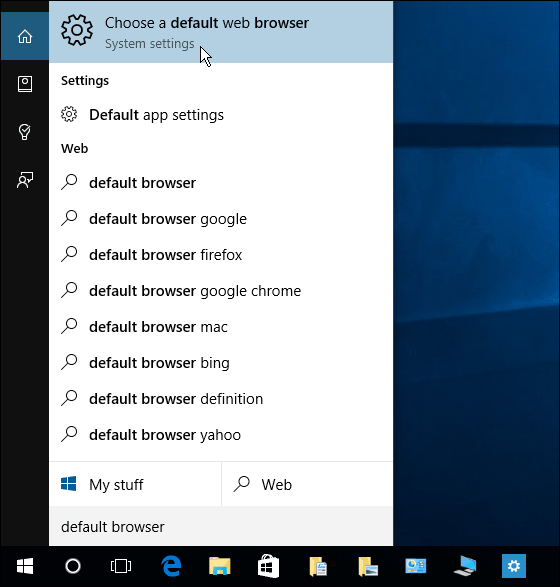
Det bringer deg direkte til Innstillinger> System> Standardapper, der alternativet for nettleser allerede er uthevet. Som du ser er Edge for øyeblikket satt som standard.
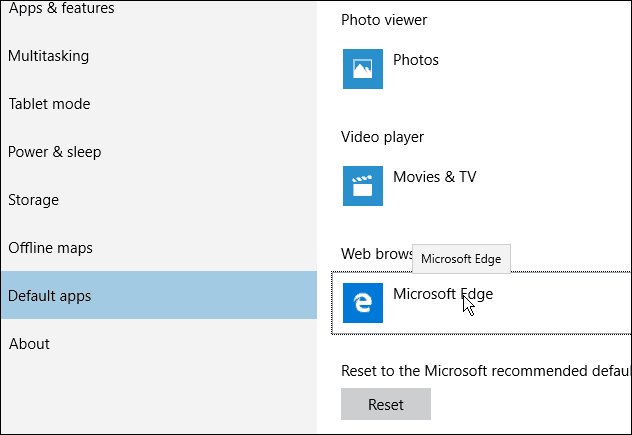
For å endre det, klikk på Microsoft Edge, og en meny med forskjellige nettlesere du har installert på PC-en dukker opp. Velg den du vil ha, nærbilde av skjermen, og du er ferdig!
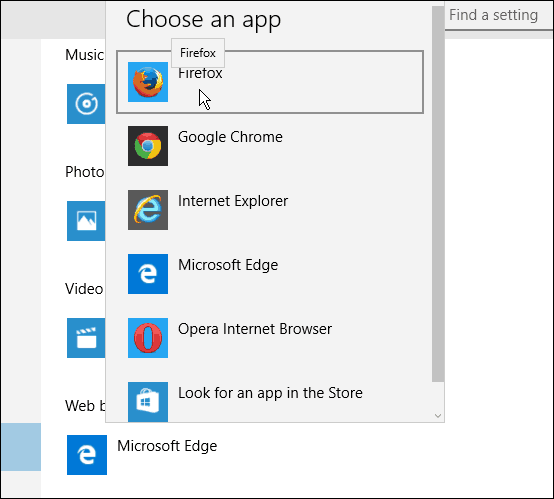
Når du beveger deg fremover, når du klikker på koblinger i e-posten eller andre apper, åpnes nettleseren du ønsker - ikke Edge.
Jeg håper du ikke gikk tapt eller forvirret av det.
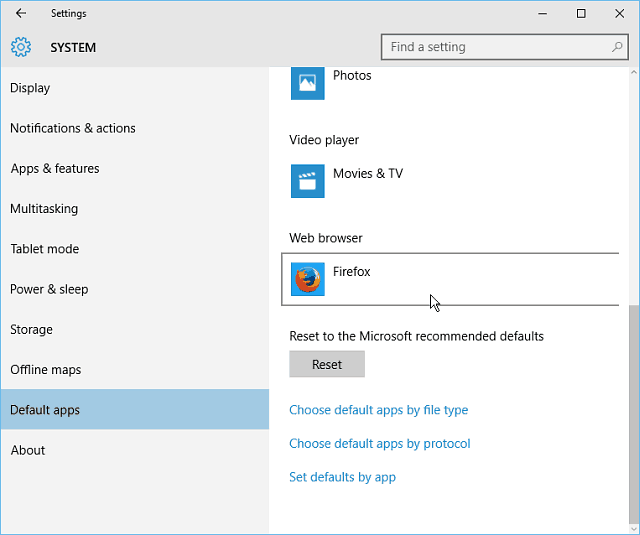
Noen flere tanker
Trinnene som er beskrevet ovenfor er mest rettet motde av dere som oppgraderte Windows 7 til Windows 10 eller de som oppgraderte Windows 8.1 til 10. Hvis du gjør en ren installasjon av Windows 10, må du laste ned de valgte nettleseren (e) på nytt. Og første gang du kjører Firefox, spør den om du vil stille som standard - akkurat som det alltid har gjort.
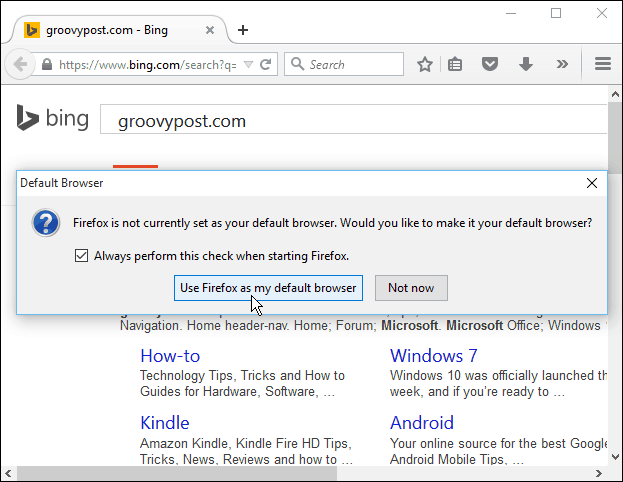
Og interessant nok, første gang jeglanserte Google Chrome, den viste en video som viste deg nøyaktig hvordan du gjør den til standard nettleser (igjen, samme trinn som over.) Hvis du er nysgjerrig, kan du se hele videoen her.
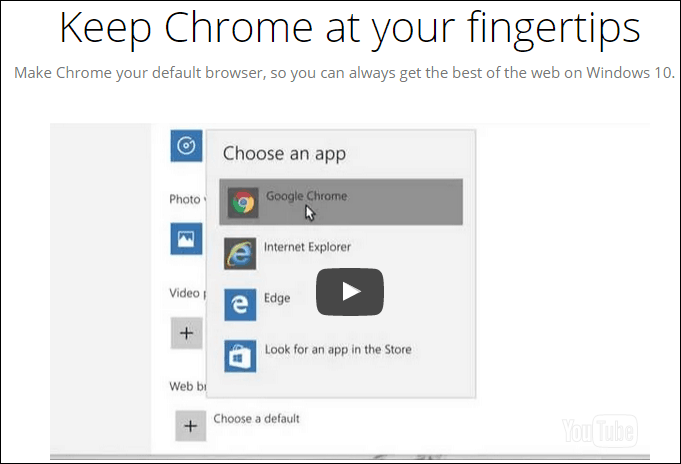
Det skal ikke være noen overraskelse at Microsoft gårfor å endre standard nettleser til sin egen under oppgraderingsprosessen. Microsoft vil vise deg hva den har å tilby, og den vil at du skal bruke den. Men å endre det tilbake til hva du foretrekker er en enkel affære.
I stedet for å gå av med en lønnsomhet om at det er etskritt bakover og fornærmende brukere, bør Mozillas administrerende direktør gjøre noe som ligner det Google gjør, eller ha en destinasjonsside med instruksjonene beskrevet ovenfor.
Les hele brevet: Et åpent brev til Microsofts administrerende direktør: Ikke rull tilbake klokken om valg og kontroll
Hva tar du for deg dette? Legg igjen en kommentar nedenfor og gi oss beskjed om tankene dine!







![Gjør Chrome til din standard nettleser i iOS [Jailbreak]](/images/howto/make-chrome-your-default-browser-in-ios-jailbreak.jpg)


Legg igjen en kommentar